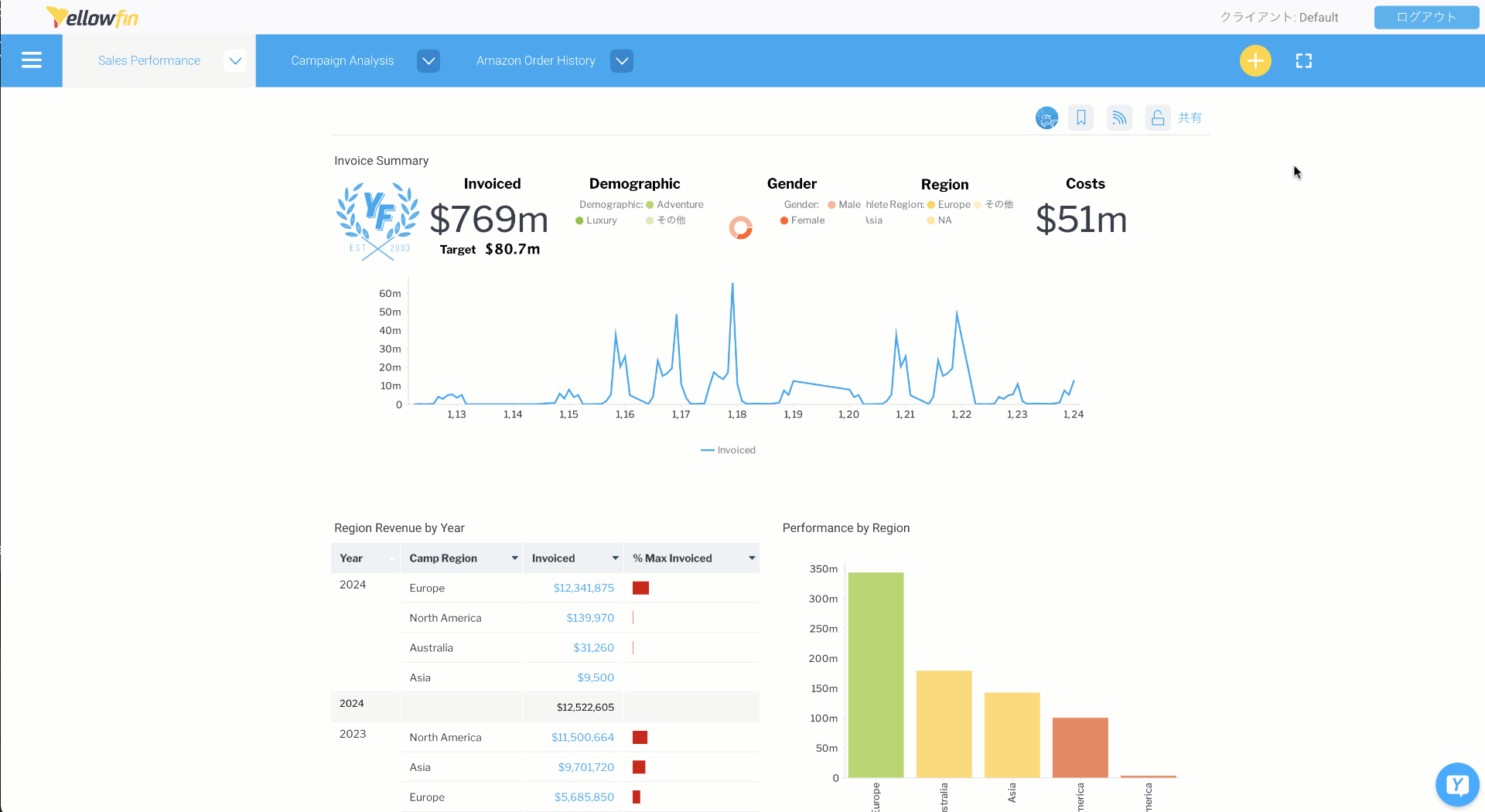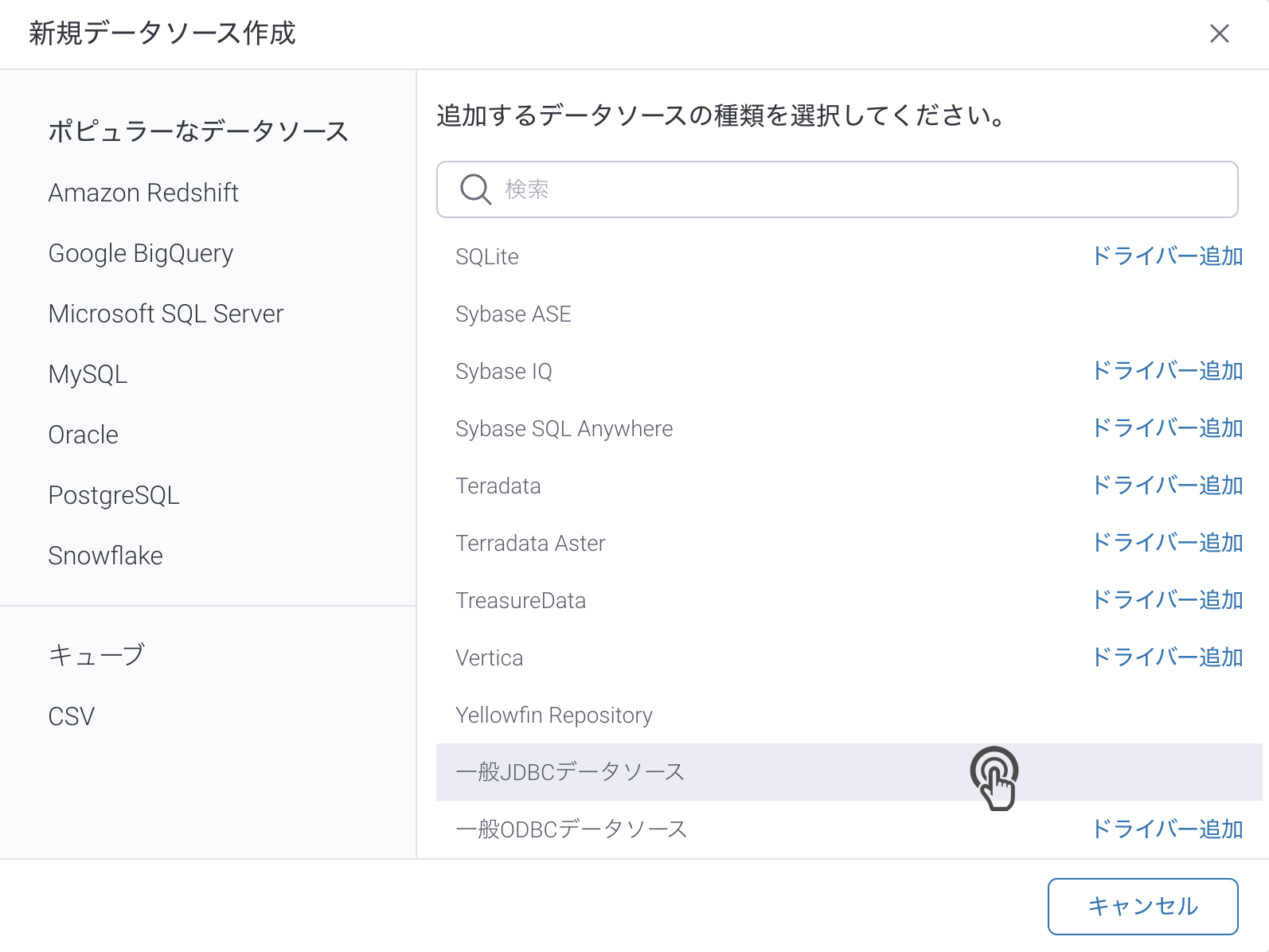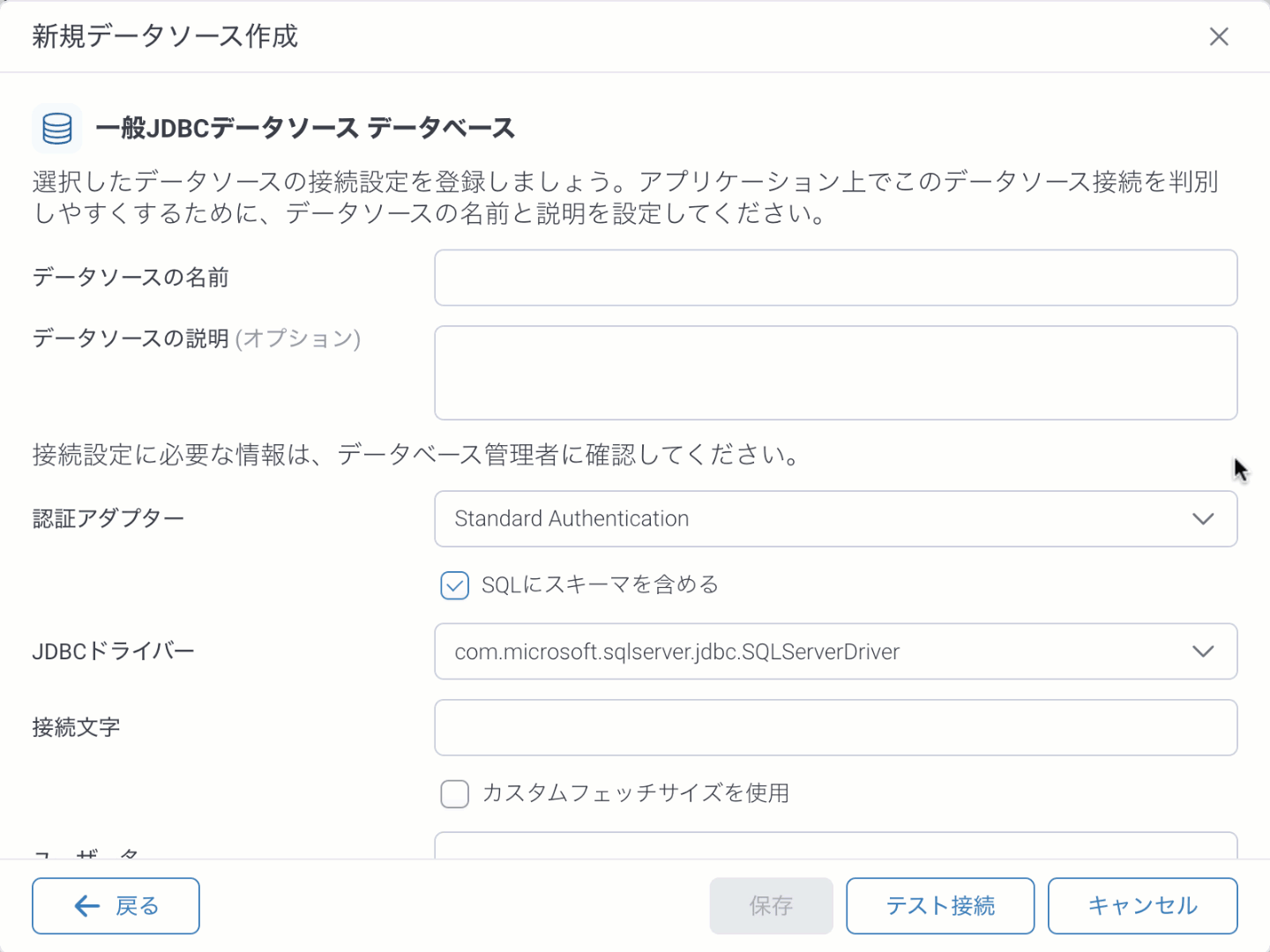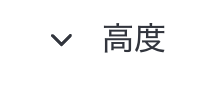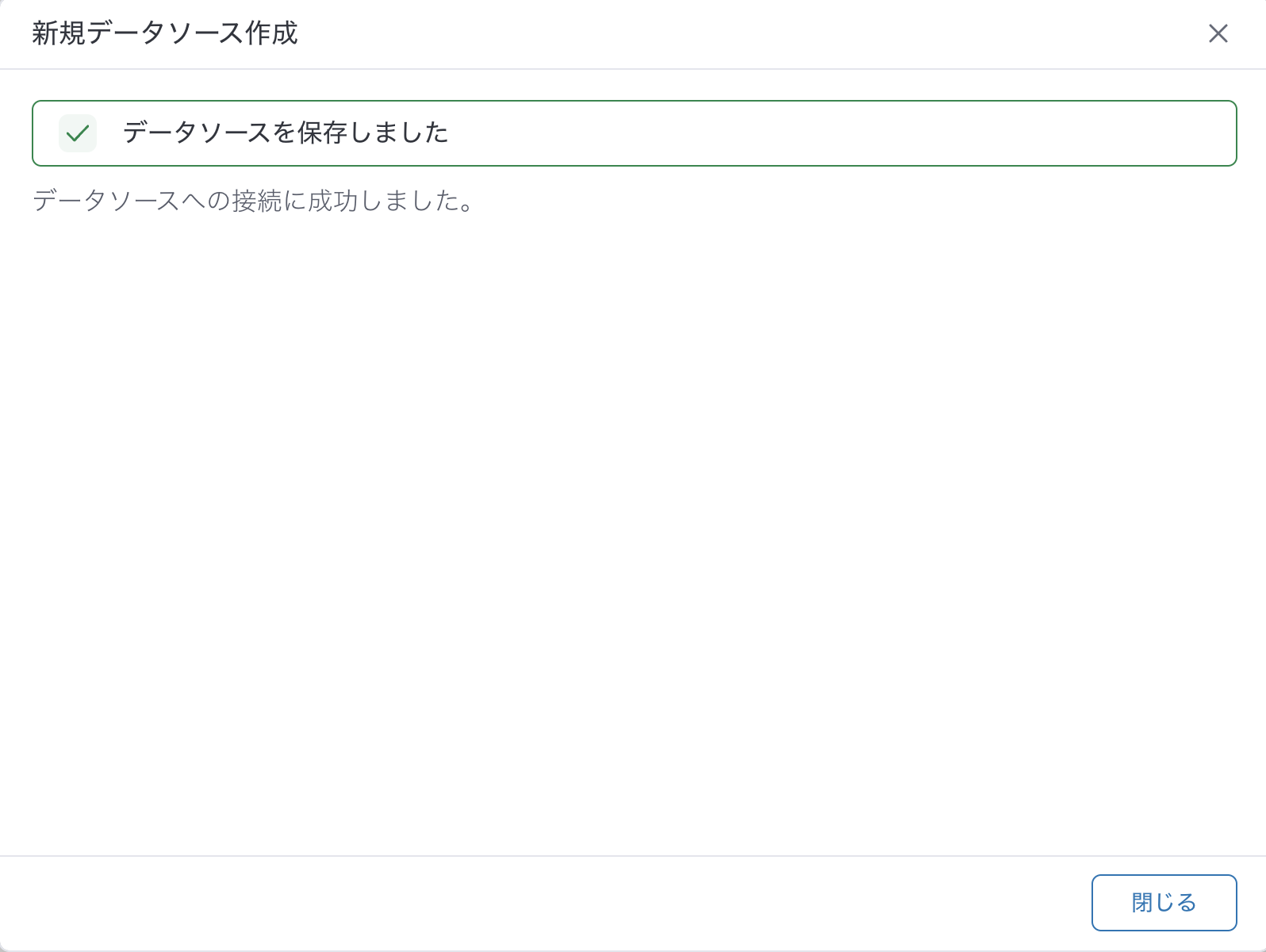Yellowfinは、様々なデータソースへの接続を確立することができますが、一般JDBCデータソースへ接続することもできます。この一般オプションを使用することで、Yellowfinでは認定されていないデータソースに接続できるようになるため、データソース接続オプションが拡張します。これを使用する前には、以下を確認してください。
- Yellowfinのプラグインマネージャーからドライバーをインポートする。詳細は、こちらを参照してください。
- 上記が機能しない場合は、.jarファイルをWEB-INF/libフォルダーに追加します (<Yellowfinインストールフォルダー>/appserver/ROOT/WEB-INF/lib)
- web.xmlファイル内のJDBCドライバー一覧にもドライバーを追加します (<Yellowfinインストールフォルダー>/appserver/webapps/ROOT/WEB-INF/web.xml)
データソースに接続するには、以下の手順に従います。
- 作成ボタンをクリックし、データソースを選択します。
データソース一覧から一般JDBCデータソースを選択します。 - 必要な項目を入力します。
- 新規データソース作成ポップアップが表示されたら、データソースの名前と説明 (オプション) を入力します。
- 認証アダプター: データベースアダプターの認証方法を指定します。より詳細な情報は、高度な接続エディターを参照してください。
- SQLにスキーマを含めるチェックボックスにチェックを入れることで、SQLクエリーでデータベーステーブルを扱うときにスキーマ名を含めます。
- ドロップダウンリストからデータソースと対応するJDBCドライバーを選択します (これは、プラグインマネージャーからインポートしたドライバーです)。
- データソースの情報を含む接続文字を入力します。
- クエリー実行後にデータベースから取得されるデータのロウ (行) 数を指定したい場合は、カスタムフェッチサイズを使用チェックボックスにチェックを入れます。ロウ (行) 数を指定します。
- データベースアカウントのユーザー名とパスワードを入力します。
- より詳細な設定が必要な場合は、高度な設定項目を展開します。
- 接続詳細情報の入力が完了すると、いくつかのオプションを使用することができます。
- 戻る: データベース選択画面に戻ります。
- キャンセル: 新規データソース作成ポップアップを閉じます。
- テスト接続: Yellowfinがデータソースに接続できるかどうかを確かめるために、入力した接続パラメーターのテストをすることができます。接続が確立されると、メッセージが表示され、接続を保存することができます。
- 保存: 接続を保存して、新規接続ポップアップを閉じ、以前いたページに戻ることができます。